Daptar eusi
Raspberry Pi mangrupikeun komputer pribadi papan tunggal, kompak, sareng terjangkau anu tiasa dianggo ku saha waé. Tapi, seueur jalma anu henteu terang kumaha nyambungkeunana ka jaringan WiFi sareng ngadamel sambungan anu kuat pikeun panggunaan internét anu lancar. Janten, ieu sadayana anu anjeun kedah terang ngeunaan kumaha nyambungkeun Raspberry Pi anjeun ka WiFi nganggo sababaraha metode.
Aya dua cara pikeun ngonpigurasikeun sareng nyambungkeun Raspberry Pi anjeun ka jaringan WiFi. Metodeu anu kahiji langkung lugas - ngagunakeun Raspberry Pi GUI (Graphical User Interface), sareng anu kadua nganggo garis paréntah tibatan GUI.
Dina baheula, anjeun tiasa kalayan gampang ningali ménu sareng ikon anu tiasa dilayari. Anjeun tiasa make jeung ngamanipulasi kalawan sababaraha clicks of mouse a. Pilihan anu terakhir ngalibatkeun langkung léngkah, sareng anjeun kedah ngetik sababaraha paréntah atanapi paréntah. Urang bakal nalungtik duanana métode di dieu, jadi Anjeun bisa milih nu mana wae nu paling cocog jeung situasi Anjeun.
Upami Anjeun gaduh sistem heubeul, pastikeun Anjeun gaduh USB dongle Wi-Fi disambungkeun ka unit Raspberry Pi Anjeun saméméh nyoba ngonpigurasikeun. Wifi. Nanging, upami anjeun nganggo vérsi anu langkung maju, sapertos Raspberry Pi 3, anjeun henteu kedah hariwang ngeunaan ieu, sabab parantos dipasang.
Kumaha Nyetél Wi-Fi Raspberry Pi Ngagunakeun a GUI
Gampang nyetél Wi-Fi Raspberry Pi anjeun nganggo GUI khususna. Proses ieu dasarna sami sareng nyambungkeun PC asal anjeun ka jaringan WiFi. Nuturkeundi handap ieu léngkah-léngkah pikeun ngaréngsékeun prosedur gancang.
- Kahiji, panggihan ikon jaringan di pojok katuhu luhur layar Raspberry Pi anjeun. (Di dieu, kami nganggap anjeun nganggo versi Raspbian salaku OS anjeun). Ieu bakal mintonkeun daptar jaringan Wi-Fi nu sadia nu katingali ku alat Anjeun.
- Parios daptar teras klik nami jaringan nu Anjeun hoyong sambungkeun.
- Nalika Anjeun nyoba nyambungkeun. , éta bakal mintonkeun widang sandi lamun sandi diperlukeun. Lebetkeun kecap akses kanggo jaringan teras klik 'OK.' Upami teu kitu, anjeun bakal tiasa ngaksés jaringan sacara langsung.
- Ayeuna anjeun bakal ningali ikon jaringan di pojok katuhu luhur janten ikon WiFi biru. Ieu ngandung harti yén anjeun langsung nyambung ka jaringan WiFi, sarta saluran komunikasi jalan.
- Lamun nagara anjeun teu diatur dina sistem, anjeun tiasa klik dina ikon 'Menu' di belah kénca juru luhur. layar. Anjeun tiasa make jalur Menu & GT; Karesep > Konfigurasi Raspberry Pi.
- Dina layar nu nembongan, klik tab 'Lokalisasi' terus klik 'Set WiFi Country.'
Tina daptar nagara nu nembongan, pilih nagara Anjeun tur klik 'OK.' Bakal ngalengkepan konfigurasi ngaran nagara anjeun dina sistem Raspberry Pi anjeun.
Kumaha Nyetél Wi-Fi Raspberry Pi Tanpa GUI
Sanajan gampang ngonpigurasikeunana WiFi pikeun buah prambus Pi anjeun maké GUI, teu penting boga GUI pikeun nyetél on AnjeunWifi. Anjeun ogé tiasa ngahontal ieu tanpa bantosan GUI khusus pikeun Raspberry Pi anjeun, nganggo salah sahiji tina dua metode sapertos anu dijelaskeun di handap ieu. Turutan salah sahiji metodeu ieu numutkeun karesep anjeun.
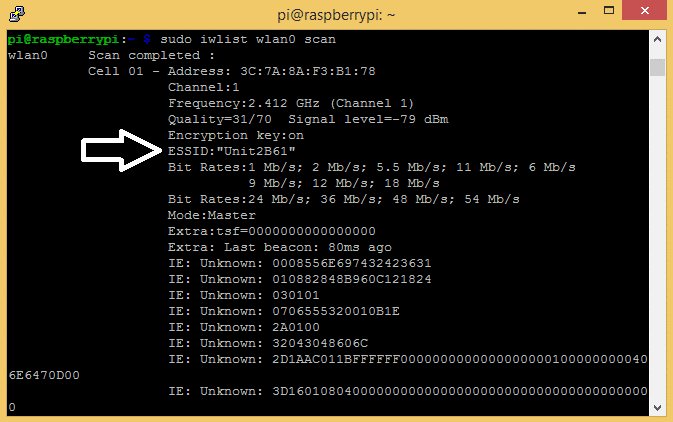
Metoda 1: Sambungkeun Raspberry Pi Anjeun Langsung ka Monitor
Kusabab anjeun teu gaduh GUI, anjeun kedah nganggo Raspberry Pi kalayan monitor sareng keyboard. Mimiti, log in ka Raspberry Pi anjeun nganggo nami pangguna sareng kecap akses standar anu disayogikeun.
- Ngajalankeun paréntah 'sudo iwlist wlan0 scan' bakal ngabantosan anjeun milarian nami sareng detil jaringan anu aya di sabudeureun anjeun.
- Ieu bakal mintonkeun daptar jaringan nu sadia di sabudeureun anjeun. Pilarian nami anu dimimitian ku 'ESSID' dituturkeun ku nami jaringan. Ieu bakal janten nami jaringan anjeun.
- Saatos mendakan jaringan anjeun, anjeun kedah ngédit file: 'wpa_supplicant.conf' pikeun ngapdet setélan sistem supados tiasa otomatis nyambung ka jaringan. Anjeun tiasa muka koropakna nganggo paréntah: 'sudo nano /etc/wpa_supplicant/wpa_supplicant.conf'
Sanggeus baris panungtung koropak, tambahkeun baris ieu:
jaringan ={
ssid=”WI-FI NETWORK”
psk=”PASSWORD”}
- Catetan yen tinimbang 'WI-FI NETWORK' jeung 'PASSWORD' ,' anjeun kudu nuliskeun ngaran saleresna sareng kecap akses jaringan, masing-masing.
- Simpen ayeuna teras tutup ku mencét kenop 'Ctrl+X' terus 'Y.'
- Ayeuna buah prambus Pi bakalotomatis nyambung ka jaringan Anjeun. Upami anjeun hoyong mariksa naha sambunganna jalanna leres, anjeun tiasa nguji ku nganggo paréntah, 'ifconfig wlan0'
Anjeun bakal nampi kaluaran sapertos kieu: 'wlan0 Link encap: Ethernet HWaddr 74:da:38:2b:1c:3d' sareng nilai pikeun 'inet addr,' anu hartosna anjeun nyambung ka jaringan.
Tapi, upami anjeun sial, Raspberry Pi bisa jadi teu nyambung saperti nu diharapkeun. Dina kasus sapertos kitu, reboot tiasa ngabéréskeun masalah, sareng anjeun bakal tiasa nyambungkeun alat anjeun ka jaringan. Sanggeus ngadagoan tilu menit jeung tetep teu meunang sambungan, reboot unit ku paréntah 'sudo reboot'.
Métode 2: Sambungkeun Raspberry Pi OS SD-Card ka PC Anjeun
Anjeun teu kedah nyambungkeun monitor sareng keyboard ka Raspberry Pi anjeun langsung dina metode ieu. Gantina, anjeun tiasa ngalebetkeun kartu SD na kana PC Anjeun, program eta, lajeng reinsert kana Unit Raspberry Pi Anjeun. Pariksa handap pikeun parentah lengkep. Sanaos ieu ngalibatkeun léngkah-léngkah tambahan dibandingkeun metodeu munggaran di luhur, éta salawasna pilihan anu saé pikeun nyobian ieu upami Métode 1 gagal, khususna upami anjeun gaduh Raspberry Pi anu langkung énggal.
Selapkeun kartu SD nganggo Raspberry Pi OS kana komputer anjeun. Anjeun tiasa ngalakukeun ieu ku ngalebetkeun langsung kana slot kartu SD dina PC anjeun atanapi sambungkeun nganggo adaptor kartu USB. Mimiti, pastikeun Raspberry Pi OS dipasangdina kartu SD.
Kartu SD ayeuna bakal dibuka salaku drive atanapi diréktori anu misah. Buka nganggo Windows Explorer. Upami anjeun nganggo Mac, paké Finder pikeun milarian sareng mukakeunana.
Salajengna, buka file téks biasa énggal nganggo pangropéa téksu sareng nami filena salaku 'wpa_supplicant.conf'. Anjeun tiasa nganggo Notepad upami Windows atanapi TextEdit for Mac.
Tambihkeun baris di handap ieu kana file téks:
country=GB # Kode nagara 2 digit anjeun
ctrl_interface=DIR=/var/run/wpa_supplicant GROUP=netdev
network={ssid=”WI-FI NETWORK”
psk=”PASSWORD”
key_mgmt=WPA -PSK}
Kode nagara anu dipasihkeun nyaéta GB, anu hartosna Britania Raya. Upami anjeun aya di nagara anu béda, anjeun kedah ngalebetkeun kode anu sasuai, saluyu sareng konvénsi kode ISO/IEC alpha-2. Catet yén anjeun kedah ngalebetkeun nami jaringan sareng kecap akses anjeun anu saleresna gaganti 'WI-FI NETWORK' sareng 'PASSWORD.'
Tempo_ogé: Alat Sensor Gerak Smart Wifi: Sadaya anu anjeun kedah terangPikeun vérsi anu langkung lami sapertos Raspbian Jessie atanapi sateuacana, anjeun tiasa nyiptakeun file anu langkung sederhana, saperti di handap:
network={ssid=”WI-FI NETWORK”
Tempo_ogé: WiFi 6 vs 6e: Naha Ieu Leres Titik Balik?psk=”PASSWORD”
key_mgmt=WPA-PSK}
Upami Anjeun nganggo jaringan anu teu aman anu henteu peryogi kecap konci pikeun nyambungkeun, cabut garis anu dimimitian ku 'psk' sareng gentos 'WPA-PSK' ku 'Euweuh.'
Sawaktos nyimpen file, pastikeun aya euweuh extension '.txt' ditambahkeun dina tungtung ngaran koropakna. Dina Mac, Anjeun kudu indit ka 'Format & GT; Jieun téks polos, 'nu anjeun manggihan dina bar menusateuacan nyimpen filena.
Kartu SD anjeun ayeuna diprogram pikeun nyambung ka jaringan Wi-Fi anjeun ku kituna anjeun tiasa nyabut eta tina PC sareng nyambungkeunana ka Raspberry Pi anjeun.
Jadi ayeuna anjeun kudu reboot eta, sarta Raspberry Pi anjeun bakal otomatis nyambung ka jaringan WiFi Anjeun. Sakali disambungkeun, file nu dijieun dina kartu SD bakal dihapus otomatis. Janten tong hariwang upami anjeun henteu tiasa mendakan deui!
Bungkus
Larapkeun mana waé metode anu anjeun terangkeun di luhur anu anjeun pikahoyong sareng anu paling cocog pikeun anjeun, upami sistem anjeun sareng padamelan anjeun. lingkungan. Tangtosna, kauntungan anu paling penting tina Raspberry Pi nyaéta anjeun tiasa ngonpigurasikeunana sanaos anjeun henteu gaduh GUI khusus. Sanajan kitu, Anjeun bisa jadi ngalaman kasusah leutik nalika nyobian nyetel WiFi dina Raspberry Pi Anjeun.
Nanging, ieu biasana lumangsung alatan masalah non-serius sapertos salah ketik dina file téks nu Anjeun jieun nalika ngonpigurasikeun tina garis paréntah, atawa meureun sistem Anjeun teu cocog. Contona, upami anjeun nganggo Raspberry Pi Zero, pastikeun éta versi 'Zero W' sabab versi 'Zero' moal ngadukung Wi-Fi. Upami anjeun nuturkeun léngkah-léngkah di luhur sareng ngonpigurasikeun Wi-Fi anjeun sasuai, anjeun moal ngagaduhan masalah!


